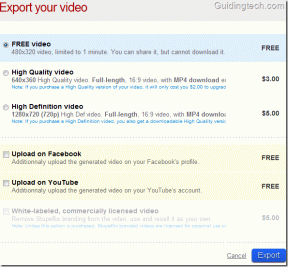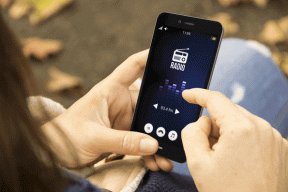9 načina da popravite 5G koji ne radi na iPhoneu i Androidu
Miscelanea / / April 03, 2023
5G otkriva svijet bržeg i glatkog mobilnog interneta. Iako, kao i kod svake nove tehnologije, postoji nekoliko nedostataka. Ako se ne možete spojiti na 5G mrežu ili 5G ne radi na vašem iPhoneu i Android telefonu, svratili ste na pravo mjesto.

Može postojati nekoliko razloga zašto se vaš iPhone ili Android telefon ne povezuje na 5G. Ovaj će članak pokriti vjerojatne razloge iza problema i njihova opravdana rješenja. Dakle, bez daljnjeg odgađanja, nastavimo s tim.
Zašto se ne mogu spojiti na 5G mrežu
Prije nego što krenemo u potpuni način rješavanja problema, pametnije je provjeriti podržavaju li vaša regija, operater i telefon 5G ili ne. Dakle, koji iPhone i Android telefoni podržavaju 5G?
Je li vaš telefon kompatibilan s 5G mrežom
Apple je uključio 5G podršku iz iPhonea 12. Osim iPhonea SE 2 (2020.), svaki model iPhonea od tada je kompatibilan s 5G, tj. svi modeli serije iPhone 12, 13 i 14, plus iPhone SE 3 (2022.).
Što se tiče Android telefona, to nije tako jednostavno. Morat ćete izvršiti brzu provjeru specifikacija (online ili offline) kako biste provjerili kompatibilnost s 5G.
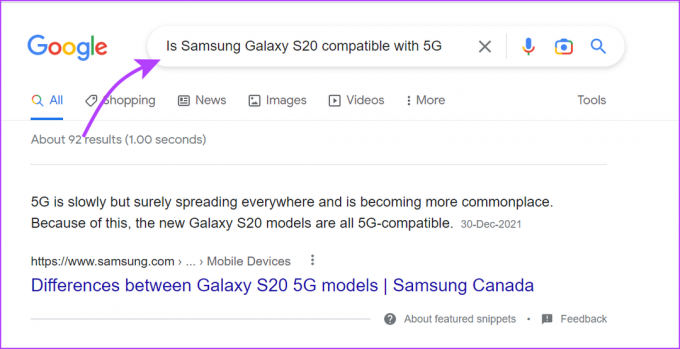
Je li 5G usluga aktivna u vašoj regiji
Sljedeći korak je osigurati da je 5G dostupan na vašoj lokaciji. Dok je uvođenje 5G u zemlji možda u punom jeku, vaše područje još uvijek može biti uskraćeno.
To možete shvatiti brzom Google pretragom ili provjerite Ooklina korisna karta za praćenje 5G mreže.
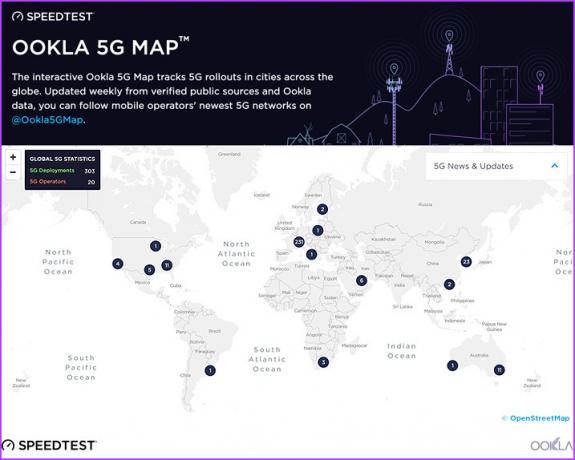
Podržavaju li vaš operater, SIM i podatkovni plan 5G
Ovo je u izravnoj korelaciji s gornjim odjeljkom. Nakon što provjerite status 5G, provjerite nudi li vaš operater podršku za to. Što je najvažnije, još jednom provjerite jesu li vaša SIM kartica i podatkovni plan kompatibilni s 5G.
Najlakši način da to učinite je nazvati centar za podršku operatera i razjasniti te stvari.
Ažurirajte svoj OS
Dok rješavamo bilo koji problem, obično predlažemo OS ažuriranja da se riješite buba. Međutim, ovoga puta svrha je nešto drugo. Trenutno softver slijedi primjer pružatelja 5G usluga. Stoga značajka nije dostupna diljem svijeta.
Kako i kada regija bude blagoslovljena 5G, zakazano je ažuriranje koje će omogućiti podršku za 5G od strane programera. Dakle, prije nego što krenemo dalje, mudrije je ažurirati OS kako biste otključali 5G kompatibilnost.
- Za iPhone: Idite na Postavke → Općenito → Ažuriranje softvera → Preuzmi i instaliraj (ako je ažuriranje dostupno).


- Za Android uređaje: Idite na Postavke → Ažuriranje softvera → Preuzmi i instaliraj → neka traži. Sada preuzmite ažuriranje ako je dostupno.
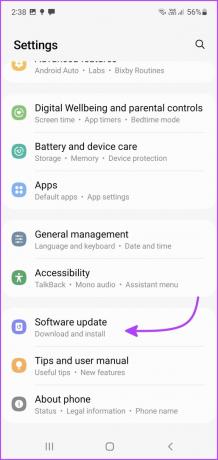
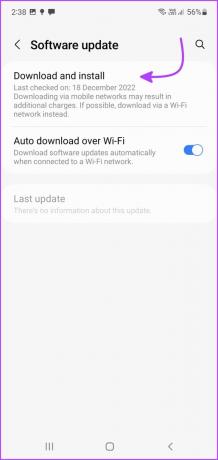
Ako ispunjavate sve gore navedene preduvjete, a još uvijek se ne možete spojiti na 5G mrežu, prijeđite na popravke u nastavku.
Kako popraviti da 5G ne radi ili se ne prikazuje na pametnim telefonima
Sada kada smo provjerili preduvjete za 5G kompatibilnost, idemo shvatiti zašto vaš 5G ne radi i popravimo to.
1. Zašto na mom telefonu piše LTE umjesto 5G
Pa ako ste u dometu 5G i još uvijek se LTE ili 4G prikazuje u statusu, možda postoji šansa da je 5G onemogućen na vašem uređaju. Dakle, evo kako provjeriti i uključiti 5G.
Na iPhoneu
Pokrenite aplikaciju Postavke i idite na Mobilna mreža → Opcije mobilnih podataka → Glas i podaci. Ovdje provjerite je li odabrano 5G uključeno ili 5G automatski.

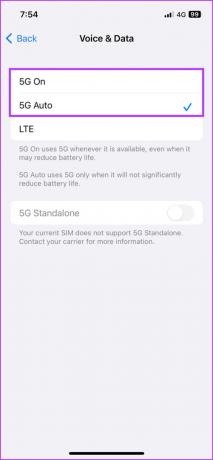
U svrhu uštede baterije, predlaže se korištenje 5G Auto u svakom trenutku ili isključivanje 5G kada niste u dometu. Također možete pročitati ovaj vodič upravljati 5G postavkama i načinima rada za uštedu podataka za daljnju jasnoću.
Na Android telefonima
Korak 1: Idite na Postavke → Veze ili Mreža i internet.
Korak 2: Dodirnite Mobilne mreže ili SIM kartice.

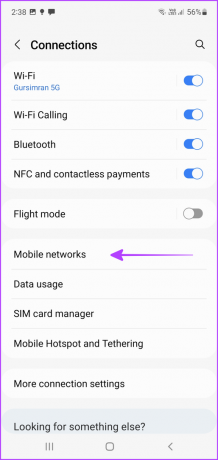
3. korak: Ovdje dodirnite Mrežni način rada ili Preferirana vrsta mreže.
Korak 4: Odaberite Globalno/Auto ili 5G/LTE/3G/2G (automatsko povezivanje) kako biste omogućili 5G.
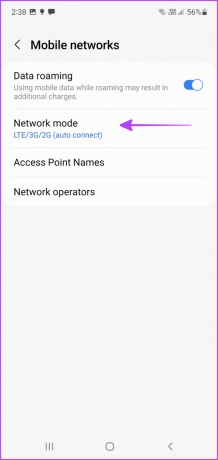
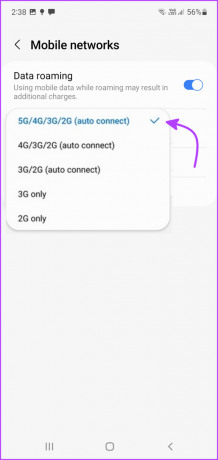
Sada kada je 5G uključen, nadajmo se, vidjet ćete ikonu 5G na statusnoj traci. Ako ne, prijeđite na sljedeći korak.
2. Provjerite svoju potrošnju podataka
Ako je vaš 5G iznenada prestao raditi, krivac bi mogao biti podatkovno ograničenje vašeg mobilnog plana. Možete izračunati potrošnju podataka i zatim to ispraviti u skladu s tim.
Na iPhoneu
Korak 1: Pokrenite Settings i idite na Cellular/Mobile Data.
Korak 2: Pod naslovom Cellular/Mobile Data uočit ćete trenutno razdoblje. Ovo će pokazati vašu potrošnju podataka do sada.
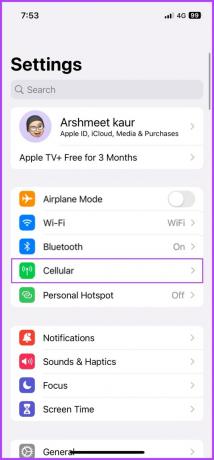
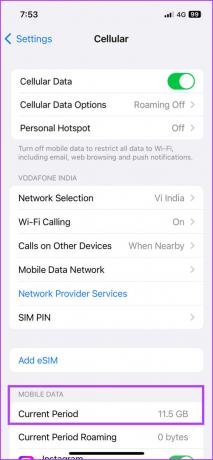
Usporedite to s ograničenjem vašeg mobilnog podatkovnog plana kako biste potvrdili je li to problem. Dobijte dopunu ako je potrebno, a za buduću referencu pogledajte ove pametne načine ograničiti korištenje mobilnih podataka na iPhoneu.
Na Android telefonima
Korak 1: Idite na Postavke i zatim na Veze.
Korak 2: Dodirnite Upotreba podataka.
3. korak: Ovdje odaberite Potrošnja mobilnih podataka.

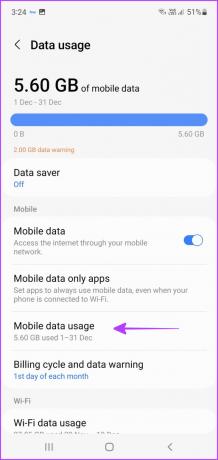
Provjerite jeste li potrošili podatke ili još ima prostora za disanje. Također, uzmite pomoć od ovoga vodič za pametno korištenje mobilnih podataka na Androidu i osigurajte da nikada ne ostanete bez podataka.
U slučaju da 5G i dalje ne radi na Androidu ili iPhoneu, prijeđite na sljedeći korak.
3. Provjerite je li način rada niske potrošnje onemogućen
Neki uređaji, uključujući seriju iPhone 12, onemogućuju 5G kada su u načinu rada niske potrošnje/uštede energije. Dakle, ako vaš 5G ne radi, pokušajte isključiti postavke štednje baterije kako biste riješili problem.
-
Na iPhoneu: Otvorite Kontrolni centar i isključite način rada niske potrošnje (ako je aktivan).
- iPhone s Face ID-om: povucite s desnog kuta prema dolje.
- iPhone s Touch ID-om: prijeđite prstom od dna prema gore.
- Na Android telefonu: Prijeđite prstom prema dolje s početnog zaslona dvaput kako biste pristupili cijeloj ploči s brzim postavkama i onemogućili način rada za uštedu energije, ako je aktivan

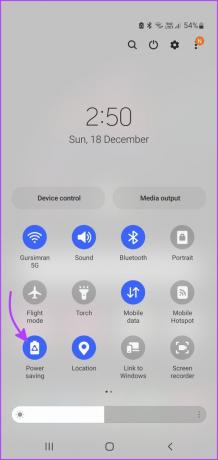
4. Uključite i ponovno isključite način rada u zrakoplovu
Kada se suočavate s problemima povezanim s mrežom, kao što je telefon koji se ne spaja na 5G, AirPlane Mode može pomoći. Ponovno pokreće mrežne veze, nadamo se da uklanja greške ili postavke iza pogreške.
Na svom iPhone ili Android telefonu otvorite Control Center/Panel brzih postavki. Uključite način rada u zrakoplovu ili let, pričekajte nekoliko sekundi i dodirnite da biste ga isključili.

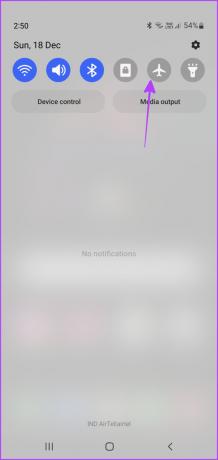
Savjet: Ne znam svrhu, prednosti ili razliku između Ne uznemiravaj i. Tiho vs. Zrakoplovni način? Pogledajte ove detaljne vodiče za iPhone i Android telefoni za neke sjajne uvide.
5. Ponovno pokrenite svoj telefon
Ako ponovno pokretanje mrežnih postavki nije uspjelo, ponovno pokretanje telefona moglo bi poslužiti. Ideja je ista, resetirati i riješiti sve nedosljednosti.
-
Na iPhoneu: Pritisnite fizičke gumbe i zatim povucite klizač za uključivanje kako biste isključili uređaj.
- iPhone s Face ID-om: Pritisnite i držite tipku za smanjivanje/pojačavanje glasnoće i bočne tipke istovremeno.
- iPhone s Touch ID-om: Pritisnite i držite bočnu tipku.
- Na Android telefonima: Pritisnite i držite tipku za napajanje + smanjivanje glasnoće i odaberite opciju Isključi ili Ponovno pokreni.

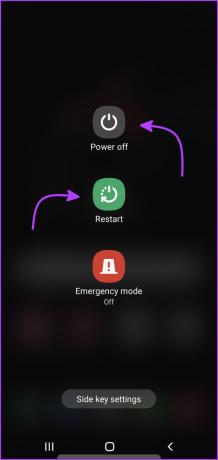
6. Ponovno umetnite fizički Sim
Ideja je očistiti predmemoriju SIM-a i iskorijeniti bilo kakvu pogrešku ili postavku koja bi vas mogla spriječiti u pristupu 5G. Jednostavno izvadite SIM iz svog uređaja, ponovno pokrenite telefon i ponovno umetnite uređaj.
Bilješka: Ne pokušavajte ovaj korak za eSIM, osim ako to ne odredi operater. Ako izbrišete eSIM, morat ćete kontaktirati operatera i postaviti novi.
7. Resetirajte APN postavke vašeg telefona
Naziv pristupne točke (APN) mrežni je put definiran za mobilnu podatkovnu povezanost. Dakle, vaš problem s 5G vezom mogao bi proizaći iz nekog problema u ovom odjeljku. Iako su u nastavku navedeni koraci, možete slijediti upute koje ste dobili od svog pružatelja mrežnih usluga (proguglajte!).
Na iPhoneu
Korak 1: Idite na Postavke → Mobilni/Mobilni podaci.
Korak 2: Ovdje odaberite Cellular/Mobile Data Network.
3. korak: Dodirnite Reset Settings, a zatim ponovno Reset.
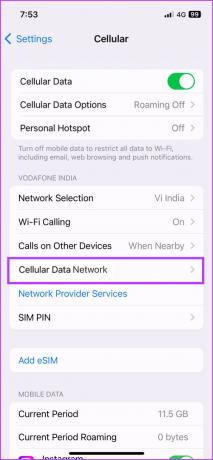
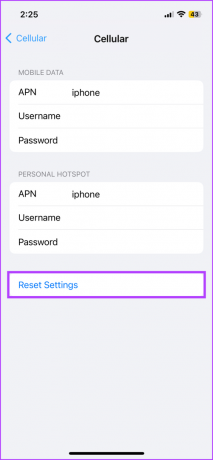
Na Android uređajima
Korak 1: Pokrenite Postavke i idite na Veze.
Korak 2: Dodirnite Mobilne mreže i odaberite Nazivi pristupnih točaka. Ovdje dodirnite gumb Izbornik (ikona s tri točke)
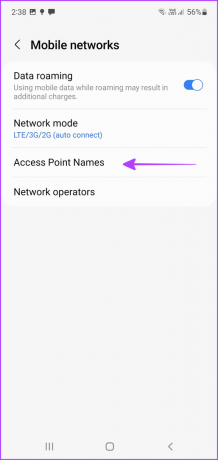

3. korak: Odaberite Reset to default.
Korak 4: Ponovno dodirnite Reset kako biste potvrdili radnju.


8. Resetiraj mrežne postavke
Vrijeme je za iznošenje velikih oružja. Kada ništa drugo ne radi, povratak na zadane postavke može biti plan. Međutim, kada to učinite, sve će se izbrisati, od vaših Bluetooth uređaja i Wi-Fi lozinki do VPN konfiguracija. Dakle, nastavite s oprezom.
Na iPhoneu
Korak 1: Idite na Postavke, a zatim na Općenito.
Korak 2: Pomaknite se prema dolje do "Prijenos ili resetiranje iPhonea".
3. korak: Odaberite Reset.


Korak 4: Sada odaberite Reset Network Settings (unesite šifru ako se to od vas zatraži).
Korak 5: Ponovno dodirnite Reset Network Settings za potvrdu radnje.


Na Android uređajima
Korak 1: U aplikaciji Postavke pomaknite se prema dolje do Općeg upravljanja ili Sustava.
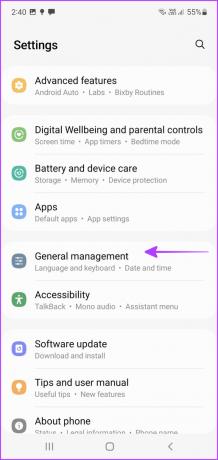
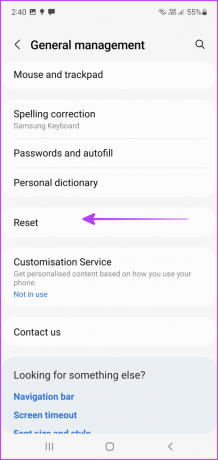
Korak 2: Dodirnite Reset ili Reset Options.
3. korak: Ovdje odaberite Poništi mrežne postavke ili Poništi Wi-Fi, mobitel i Bluetooth.
Korak 4: Ponovno dodirnite Poništi postavke.

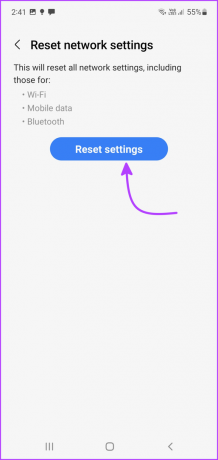
9. Kontaktirajte podršku svog operatera
Ako 5G ne radi na vašem iPhoneu ili Androidu čak i nakon što ste isprobali sve gore navedene popravke, zadnje rješenje je nazvati svog operatera. Obratite se njihovom timu za podršku kako biste dešifrirali i riješili problem.
Naime, mogli bi vam predložiti iste korake kao gore, pa im recite koje ste mjere već poduzeli.
Česta pitanja o 5G mreži na pametnim telefonima
Iako vaš telefon ima ugrađenu 5G kompatibilnost, možda će biti potrebno ažuriranje OS-a da biste ga otključali. Stoga ažurirajte! Još jedan problem mogao bi biti vaš mobilni operater, također provjerite s njim i omogućite sve potrebne postavke i podatkovne pakete.
Prvo provjerite ima li regija 5G vezu. Zatim provjerite podržava li vaš podatkovni plan podatkovni roaming. Na kraju, provjerite je li Data Roaming uključen.
Za iPhone: Postavke → Mobilna mreža → Opcije mobilnih podataka → uključite opciju Uključeno podatkovno roaming.
Za Android telefone: Postavke → Veze → Mobilne mreže → uključite Podatkovni roaming.
Obično će statusna traka vašeg telefona označavati koja je vrsta mreže aktivna. Ovisno o vrsti veze, mogli biste vidjeti 5G, 5G E, 5G+, 5G UW ili 5G UC.
Živjeli za 5G
Nadamo se da ćete nakon poduzimanja ovih koraka za rješavanje problema moći maksimalno iskoristiti 5G mrežu i brzine. Nalazite li očite razlike između upotrebe 4G i 5G? Koji od njih nudi bolji vijek trajanja baterije? Podijelite svoje iskustvo u odjeljku s komentarima u nastavku.